Taula de continguts
Imagina't això: acabes de comprar un telèfon o una tauleta nous i no pots esperar a provar-ho. Desemboliqueu el dispositiu i l'enceneu.
Tot va bé fins que us demana que us connecteu a una xarxa sense fil. Però... has oblidat la contrasenya del Wi-Fi! Sense aquesta contrasenya, no podreu accedir al món digital amb el vostre nou dispositiu.
Us sembla familiar? Tots hi hem estat! Afortunadament, hi ha diverses maneres de trobar aquesta contrasenya de Wi-Fi. Tot el que necessiteu és un ordinador amb Windows que s'hagi connectat a aquesta xarxa abans.
En aquest article, us mostraré com mostrar les contrasenyes de WiFi a Windows 10 perquè pugueu connectar qualsevol dispositiu nou sense demanar-li al vostre amics frikis o demanant ajuda a l'equip informàtic.
Feu servir un ordinador Mac? Llegiu la nostra guia sobre com trobar la contrasenya wifi al Mac.
Mètode 1: visualitzeu les contrasenyes Wifi desades mitjançant la configuració de Windows
El mètode predeterminat és passar per la configuració de Windows. Per utilitzar aquest mètode, heu d'estar connectat a la xarxa la contrasenya de la qual voleu trobar.
Pas 1: obriu Configuració a Windows 10. Podeu escriure "Configuració" i fer clic al botó. que es mostra a la barra de cerca de Windows (a "Millor concordança") o feu clic a la icona de configuració a la part inferior esquerra.
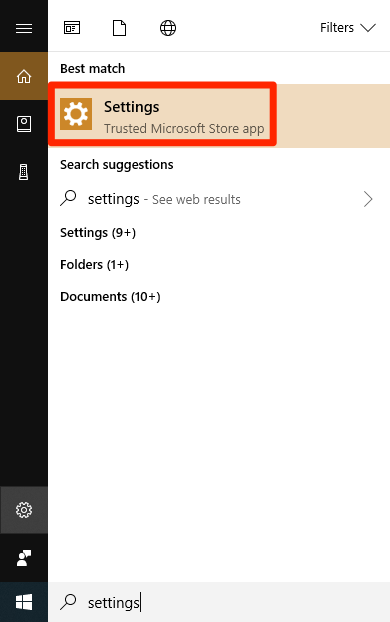
Pas 2: feu clic a Xarxa i amp; Internet un cop s'obre la finestra de configuració.

Pas 3: desplaceu-vos cap avall fins que vegeu Centre de xarxa i compartició , feu clic a
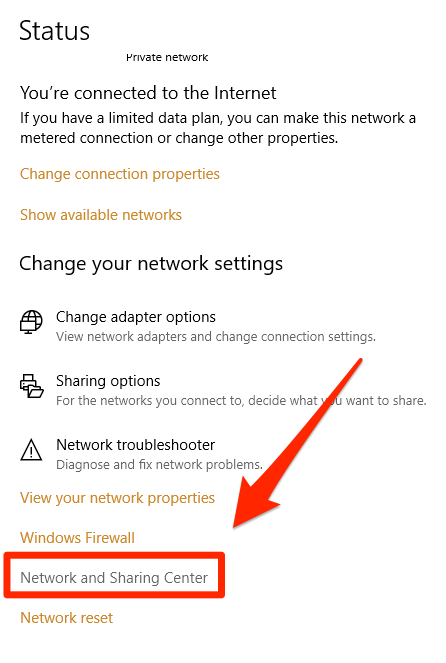
Pas 4: se us dirigirà a la finestra següent. Feu clic a la xarxa wifi a la qual esteu connectat.
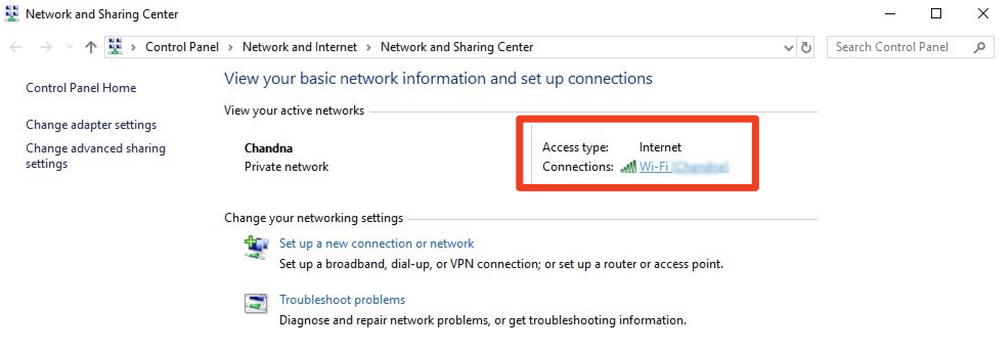
Pas 5: feu clic al botó Propietats sense fil .

Pas 6: premeu el <6 Pestanya>Seguretat a la part superior dreta. A continuació, seleccioneu la casella de selecció "Mostra els caràcters". Això us mostrarà la contrasenya wifi de la xarxa a la qual esteu connectat.
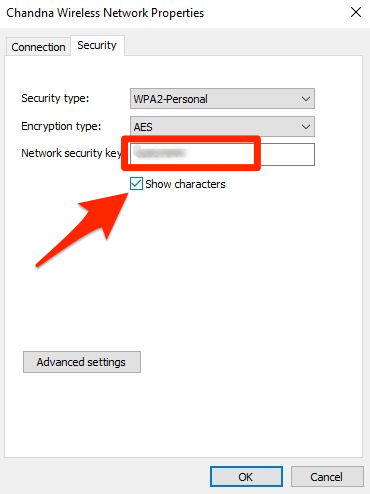
Mètode 2: Ús d'un programa de cerca de contrasenyes Wi-Fi
Si voleu trobar la contrasenya WiFi per a una xarxa que hàgiu utilitzat en el passat o si teniu problemes per navegar per Windows 10, podeu utilitzar un programa de tercers gratuït com ara Revelador de contrasenyes de WiFi .
Pas 1: feu clic aquí per descarregar el programa. Simplement premeu el botó blau "Descarrega".
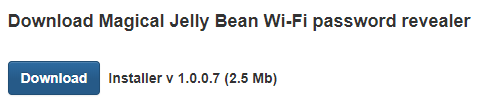
Pas 2: un cop finalitzada la descàrrega, obriu-la al vostre navegador.
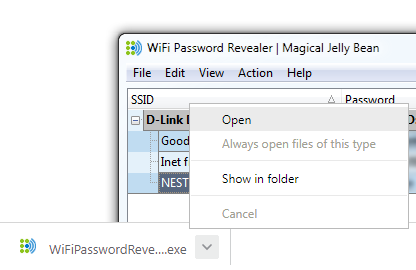
Pas 3: seleccioneu l'idioma desitjat i feu clic a "D'acord" per continuar.

Pas 4: seleccioneu "Accepta l'acord" i feu clic a "Següent >".
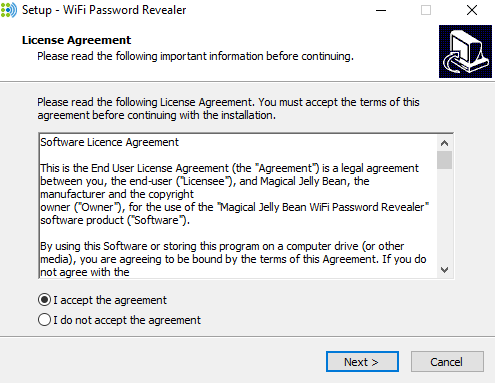
Pas 5: seleccioneu la ubicació de destinació per deseu la carpeta.

Pas 6: trieu si voleu afegir una drecera addicional. Us recomano que comproveu-ho per comoditat, però depèn totalment de vosaltres.
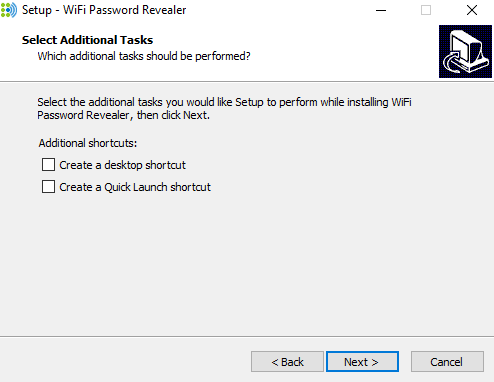
Pas 7: feu clic a "Instal·la".
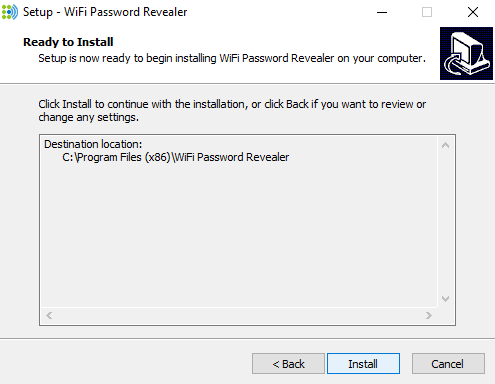
Pas 8: feu clic a "Finalitza" un cop el programa està instal·lat al vostre ordinador.

Pas 8: l'aplicació s'obrirà i mostrarà totes les xarxes a les quals us heu connectat mitjançant el vostre dispositiu Windows alpassat, juntament amb les contrasenyes que has utilitzat per connectar-te correctament a cadascuna.
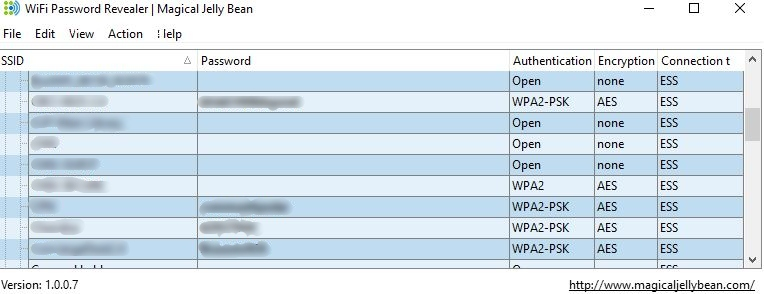
L'avantatge d'aquest mètode és que pots veure les contrasenyes de Wifi de totes les xarxes a les quals t'has connectat en el passat. . Tanmateix, aquest mètode només us pot mostrar les contrasenyes de Wifi que heu utilitzat per accedir a aquestes xarxes. Si s'han canviat des d'aleshores, no veureu les noves contrasenyes.
Mètode 3: trobar contrasenyes WiFi mitjançant la línia d'ordres
Per a aquells de vosaltres que us sentiu còmodes amb els ordinadors, també podeu utilitzar l'eina de línia d'ordres integrada a Windows 10 per trobar ràpidament les contrasenyes WiFi desades. És molt convenient, ja que no cal descarregar cap programari addicional i només executar una sola ordre. A continuació us indiquem com fer-ho:
Pas 1: cerqueu i obriu l'aplicació Símbol del sistema a Windows 10. Feu clic amb el botó dret i premeu Executar com a administrador .
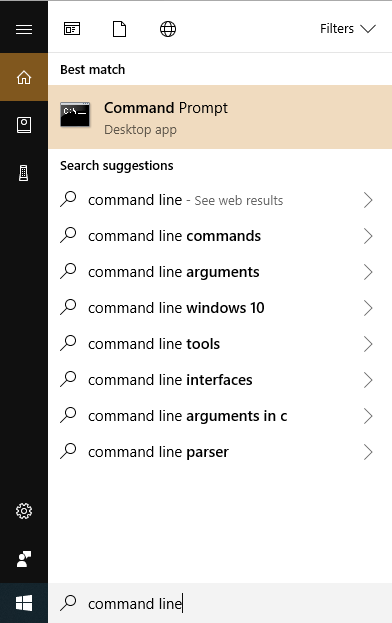
Pas 2: escriviu això: netsh wlan show profile . Això us mostrarà una llista de xarxes a les quals us heu connectat en el passat.
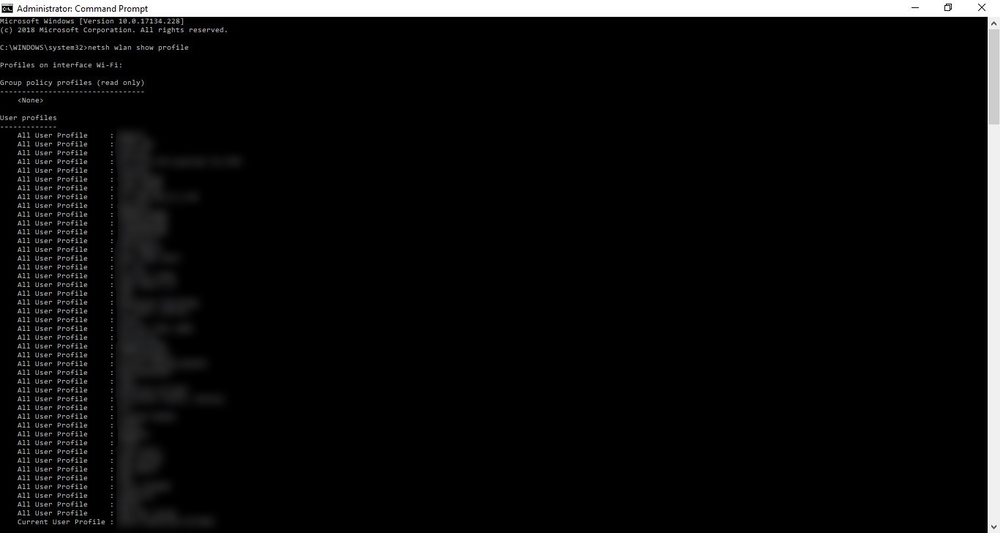
Pas 3: cerqueu la xarxa per a la qual necessiteu la contrasenya. Un cop el trobeu, escriviu el següent: netsh wlan show profile [wifi-name] key=clear .
Recordeu substituir [wifi-name] pel nom d'usuari de WiFi real. Aleshores, la contrasenya apareixerà al costat de la secció que diu Contingut clau .
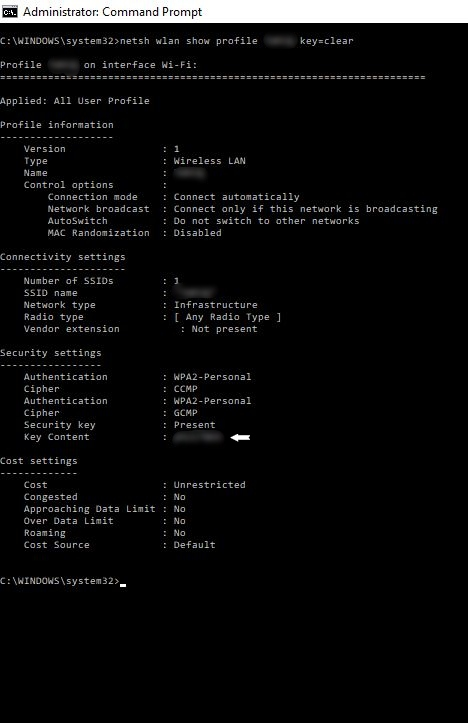
Consells finals
Tots vivim pràcticament al món digital, un món que té desenes, fins i tot centenars de contrasenyesrecordar. Podeu memoritzar les contrasenyes de les vostres xarxes socials, comptes bancaris i altres llocs importants, però probablement no les contrasenyes de Wi-Fi de casa o lloc de treball.
Sempre és una bona idea utilitzar una eina de gestió de contrasenyes com 1Password , que pot desar totes les vostres contrasenyes i notes perquè hi pugueu accedir amb un sol clic. LastPass i Dashlane també són bones opcions a tenir en compte.
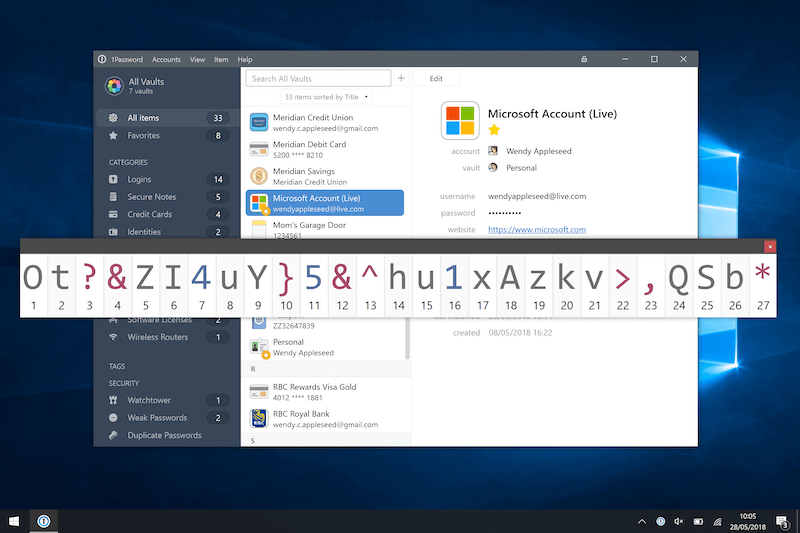
Amb 1Password, ara podeu oblidar les vostres contrasenyes 🙂
O simplement podeu escriure aquestes combinacions fàcils d'oblidar a una nota adhesiva i col·loqueu-la en un lloc que no us podeu perdre, per exemple, la pantalla de l'ordinador, l'encaminador d'Internet o simplement a la paret.
Fins i tot si heu oblidat completament aquestes contrasenyes de WiFi sense importància, està bé. . Tant de bo un dels tres mètodes que es mostren anteriorment us hagi ajudat a trobar les contrasenyes WiFi desades al vostre PC amb Windows i a connectar-vos a milers de milions de cibernautes de tot el món. Cap dels mètodes requereix una connexió a Internet per executar-se (excepte el segon mètode, que requereix accés a Internet per descarregar).
Feliç navegació web! Comparteix les teves experiències i dificultats per recuperar les contrasenyes de WiFi a Windows 10. Deixa un comentari a continuació.

